proe模流分析及查看分析结果
Pro-e模流分析

新建mfg文件,调入模具参照模型,隐藏参照模型的基准层。
*1. 模型厚度分析1)菜单栏分析/厚度检查—弹出“模型分析对话框”/分别选择参照模型零件"_rep.prt"和基准面/确定—确认2)在“模型分析对话框”厚度选项中输入“最大”“最小”/计算/结果“是”,则说明不符合,超过了该值3)单击“模型分析”对话框中的“层切面”/选择检查起点和检查终点,检查方向的参照平面/输入层切面偏距,最大和最小/显示切层,其中红色为过厚,蓝色为过薄。
*2. 模型拔模检测1)分析/模具分析/类型列表中选择“拔模检测”/单击选取零件的箭头,选取参照模型为拔模检测零件/输入检测角度/计算(紫色达到要求拔模斜度,黄色则没有达到)/ 2)反向方向的检测3)单击“显示”以设置“比例类型”“色彩数目”*3. 模流分析1)装配参照模型/模型树中右击_rep.prt打开,进入零件模块2)应用程序/plastic advisor/选取一个基准点为浇口,可以“取消”不选,让系统给出3)选择任务栏“***.ref”按钮,进入参照模型“****.ref”模流分析界面4)选择点浇口/分析/弹出Analysis Wizard - Analysis Selection对话框,选择浇口分析“Gate location”复选框5)弹出材料选择“Anallysis Wizard -Select Material”对话框/选择指定材料/下一步6)接受默认材料性能和注射压力参数/完成结果:蓝色为最佳注射区域,红色为最差注射区域。
#7)以上第3)步后,分析/选择塑料流动分析plastic Filling复选框/完成结果:绿色区域最佳;黄色区域欠佳;红色较差;灰色不能填充。
#8)在模流分析软件结果类型列表中,选择填充时间分布“Fill Time”选项,结果:红色区域填充时间最短,蓝色区域填充时间最长。
#9)在模流分析软件结果类型列表中,选择压力分布“Injection Pressure”选项,显示出注射压力分布情况结果:红色注射压力最大,蓝色最小。
怎么看模流分析报告

怎么看模流分析报告1. 简介模流分析报告是为了帮助用户更好地理解和分析模型训练过程中的信息流动情况而生成的报告。
通过模流分析报告,用户可以了解模型中不同层的输入和输出,以及它们之间的关系和变化。
本文将介绍如何看模流分析报告,并提供一些实用的技巧和建议。
2. 报告结构模流分析报告通常包含以下几个部分:2.1 输入层输入层是模型接收数据的地方,通常包括原始数据、特征工程处理后的数据等。
在模流分析报告中,输入层会展示输入数据的维度、类型和分布情况,帮助用户了解模型接收的数据特征。
2.2 模型层模型层是指模型的各个层级,如卷积层、全连接层等。
在模流分析报告中,模型层会展示每个层的输入、输出和参数情况。
用户可以通过分析模型层的工作情况,了解模型的结构和参数设置是否合理。
2.3 目标层目标层是模型输出结果的地方,通常对应着用户希望预测或分类的结果。
在模流分析报告中,目标层会展示输出结果的分布情况、预测准确率等指标,帮助用户评估模型的性能和效果。
2.4 数据流动图数据流动图是模流分析报告的核心内容之一,它以图形的形式展示了模型中输入和输出数据的流动情况。
通过数据流动图,用户可以直观地了解数据在模型中的传递路径和变化情况,帮助用户发现潜在的问题和优化空间。
3. 如何看报告为了更好地理解和分析模流分析报告,以下是一些建议和技巧:3.1 关注数据分布在模流分析报告中,数据分布是一个重要的指标。
通过观察数据分布情况,用户可以了解输入数据的特征和模型对数据的处理效果。
如果数据分布存在明显的偏差或不均衡,可能需要对数据进行进一步的处理或调整模型参数。
3.2 分析模型层次模型层次展示了模型的结构和参数设置。
用户可以通过分析模型层次,了解每个层的工作原理和对数据的处理方式。
如果发现某个层次的输入输出存在问题,可能需要检查模型结构或参数设置是否合理。
3.3 观察数据流动图数据流动图是模流分析报告的核心内容,通过观察数据流动图,用户可以直观地了解数据在模型中的传递路径和变化情况。
Moldflow分析
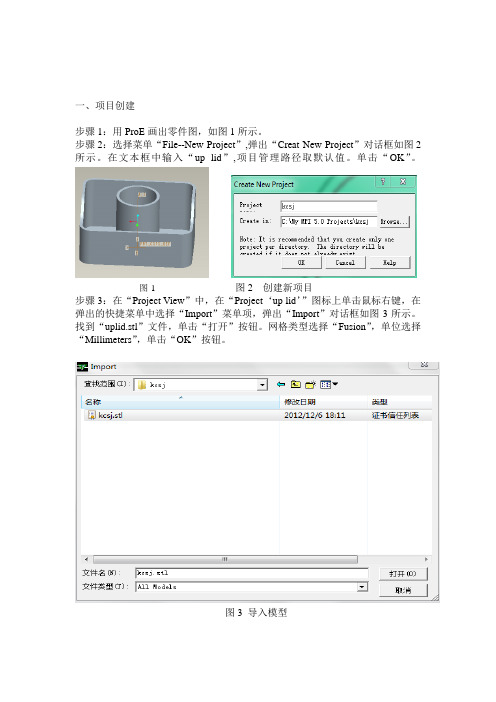
一、项目创建步骤1:用ProE画出零件图,如图1所示。
步骤2:选择菜单“File--New Project”,弹出“Creat New Project”对话框如图2所示。
在文本框中输入“up lid”,项目管理路径取默认值。
单击“OK”。
图-1图2 创建新项目步骤3:在“Project View”中,在“Project‘up lid’”图标上单击鼠标右键,在弹出的快捷菜单中选择“Import”菜单项,弹出“Import”对话框如图3所示。
找到“uplid.stl”文件,单击“打开”按钮。
网格类型选择“Fusion”,单位选择“Millimeters”,单击“OK”按钮。
图3 导入模型步骤4:选择菜单“Modeling--Move/Copy Entities”,如图4所示,选择“Rotate”,在主窗口区选择导入的STL模型,在“Axis”下拉列表框中选择“Y Axis”,在“Angle”中输入“180”,单击“Apply”按钮。
图4 移动实体二、划分网格及问题网格的修复步骤5:选择菜单“Mesh--Generate Mesh”,弹出“Generate Mesh”对话框如图5-a所示。
单击“Advanced”按钮,在文本框“Target edge length”中输入网格全局边长5mm。
图5-a步骤6:单击“Mesh Control”按钮,对话框如图5-b所示,确认如图设置。
单击“Generate Mesh”按钮。
图5-b步骤7:选择菜单“Mesh--Mesh Statistics”,弹出如图6所示的“网格统计结果”对话框。
图6 网格统计结果3 修改网格缺陷步骤8:对于纵横比大的单元,先选择“Mesh--Aspect Diagnostic”命令,弹出如图7-a所示对话框,在“Minimum”中输入15,单击“show”按钮。
采用“Display”方式显示诊断结果,系统将用不同颜色的引线显示纵横比大小超过15的三角形单元,如图7-b所示。
PRO-E如何分析模具重心

1、新建1个制造文件 步骤:下拉菜单文件 新建 文件-新建 文件 新建(进入新增对话框)-同时选中制造 模具型 制造和模具型 制造 腔、输入文件名称-确定 确定
2、装入模具装配
步骤:点击瀑式菜单Mold model Assemble>Gen Assem Mold model>Assemble Gen Assem进入打开对话框-选择已 做好的模具装配-打开 打开进入元件放置对话框-点击图标 在缺省位置装配元件-确定 打开 确定
1,点击
2,点击 3,
4、计算重心(以定模重心为例) 步骤:零件密度输完后,在模型分析对话框结果栏内会显示分析结果,包括重心 相对装配坐标系偏移距离,而在图形区内会显示带有1、2、3标识的坐标系,该 坐标位置就是所要分析的定模重心位置。
重心相对坐标偏移距离
5、模具起吊位置的设置
1
2,选中
3,右键菜单遮蔽 不需要的零件 4、遮蔽的零件 前面没有 号
4、分析重心(以分析定模重心为例)
步骤:按照第3步所述方法遮蔽动模所有零件、产品、过渡零件-点击下拉菜单分析 分析- 分析 模型分析(进入模型分析对话框)-选择组件质量属性 计算 质量属性-计算 模型分析 质量属性 计算-输入所分析的零件密 度都为1(注意:总装配中零件尽量全,把误差减小)
ห้องสมุดไป่ตู้
1
2
4
5 3
如在模具模块环境中设计模具,不 需上述1、2步骤
3、遮蔽不需要的零件
步骤:点击模型树按钮 进入模型树项目对话框-选中特征 确定 特征-确定 特征 确定(注意模型树中 零件名前增加了带方格的“+”)-在模型树中右键 右键点击零件名弹出对话框-点击遮蔽 遮蔽 右键 (会发现选中的零件不再显示,且模型树中零件名前的“+”也没有了)
proe高级模具制作,模流分析演示教程ptc内部资料

人员流动频繁对公司是一项重大的负担,如何有效管理,应是模具厂重要的目标之一
设计经验难以传承
如何将设计经验传承,并建立Know-How数据库,为RD部门重大的课题
Hale Waihona Puke 设计时间被迫缩短如何改善设计方法,提升能力以缩短设计时间?
沟通时间太多
由于图面有时标示不清,设计工程师需要经常应付现场人员的沟通需求
24 © 2008 PTC
加工解决方案 ② 三坐标测量Computer Aided Verification Option
Pro/CMM
Pro/Verify
25
© 2008 PTC
Pro/NC-MILL加工的操作流程
引 导 式 编 程 操 作 流 程
组立及试模
产 生 加 工 程 序 单
23
决定顶针位置
电极及线切割加工
产 生 码 路 径 编 辑 程 序 设 定 刀 具 选 择 机 台 选 择 GM
NC加工程序
制作浇道
( Pro/MFG) 制作水道 ( Pro/VERICUT) ( Pro/GPOST) ( Pro/PROCESS for MFG)
模流分析
Pro/TDO-Tooling Design
模具设计
EMX –Expert Moldbase eXtension
Pro/Manufacture
加工制造系统
Pro/Toolmaker
模座专家系统
管理
7
Pro/Intralink图文信息管理 ProjectLink项目协同管理 ProductVIew轻量图文检视工具
2
© 2008 PTC
模具厂的型态
ProE_模流分析教程9

【国立勤益技术学院CAE实验室】讲义《模流分析基础入门》谢庆雄博士编着@版权所有允许下载、复制、打印,但禁止贩售或用于商业用途/第八章问题排除塑料射出成形制程相当复杂,牵涉因素众多,当发现问题时,应该先确定制程的稳定性,确定瑕疵并非由于过度制程所引起的。
排除射出成形问题并没有固定的步骤,但是,至少针对有些因为操作特性所导致的瑕疵,可以建议有效的改善方法8-1包风包风(airtraps)是指熔胶波前将模穴内的空气包覆,它发生在熔胶波前从不同方向的汇流,或是空气无法从排气孔或镶埋件之缝隙逃逸的情况。
包风通常发生在最后充填的区域,假如这些区域的排气孔太小或者没有排气孔,就会造成包风,使塑件内部产生空洞或气泡、塑件短射或是表面瑕疵。
另外,塑件肉厚差异大时,熔胶倾向于往厚区流动而造成克流效应(race-trackingeffect),这也是造成包风的主要原因,如图8-1所示。
Melt图8-1熔胶波前从不同方向汇流,而造成包风要消除包风可以降低射出速度,以改变充填模式;或者改变排气孔位置、加大排气孔尺寸。
由于克流效应所造的包风可以藉由改变塑件肉厚此例或改变排气孔位置加以改善排气问题。
包风的改善方法说明如下:(1)变更塑件设计:缩减肉厚比例,可以减低熔胶的克流效。
(2)应变更模具设计:将排气孔设置在适当的位置就可以改善排气。
排气孔通常设在最后充饱的区域,例如模具与模具交接处、分模面、镶埋件与模壁之间、顶针及模具滑块的位置。
重新设计浇口和熔胶传送系统可以改变充填模式,使最后充填区域落在适当的排气孔位置。
止匕外,应确定有足够大的排气孔,足以让充填时的空气逃逸;但是也要小心排气孔不能太大而造成毛边。
建议的排气孔尺寸,结晶性塑料为0.025厘米(0.001英口寸),不定形塑料为0.038厘米(0.0015英口寸)。
(3)调整成形条件:高射出速度会导致喷射流,造成包风。
使用较低的射出速度可以让空气有充足的时间逃逸。
8-2黑斑、黑纹、脆化、烧痕、和掉色黑斑(blackspecks和黑纹(blackstreaky是在塑件表面呈现的暗色点或暗色条纹,如图8-2所示。
模流分析报告怎么做如何看懂模流分析报告(一)2024

模流分析报告怎么做如何看懂模流分析
报告(一)
引言概述:
在现代工业生产中,模流分析报告是对产品的模流分析结果进行总结和解读的重要文档。
它能够帮助我们了解产品的成型过程中可能出现的缺陷,并提供解决方案。
本文将介绍如何制作模流分析报告,并教你如何读懂其中的内容。
正文内容:
一、模流分析报告的制作
1.收集数据:收集模流分析的原始数据,包括模具设计图纸、模流分析软件的结果报告等。
2.解读数据:仔细分析模流分析软件生成的结果报告,理解其中所包含的信息。
3.整理数据:将数据进行整理和分类,以便更好地展示和解释模流分析的结果。
4.撰写报告:根据整理后的数据,编写模流分析报告的正文部分,包括问题描述、分析过程和结果等。
5.添加图表:在报告中添加必要的图表和图像,以便于读者更直观地理解模流分析结果。
二、如何读懂模流分析报告
1.了解问题描述:仔细阅读问题描述部分,了解产品模流分析的目的和主要问题。
2.分析过程:阅读分析过程部分,了解各个步骤的目的和方法,以及涉及到的参数和假设等。
3.结果解释:认真阅读结果解释部分,了解模流分析结果的含义和影响。
4.解决方案建议:注意阅读解决方案建议部分,了解提供的改进措施和优化建议。
5.关注结论:最后,重点关注结论部分,了解模流分析的总体评价和可能的改进方向。
总结:
通过本文的介绍,我们了解了模流分析报告的制作过程和如何读懂报告的内容。
只有掌握了制作和解读模流分析报告的方法,我们才能更好地分析和改进产品的成型过程,提高产品的质量。
模流分析作为现代工业生产中的重要工具,将在未来的发展中扮演越来越重要的角色。
如何去看模流分析报告
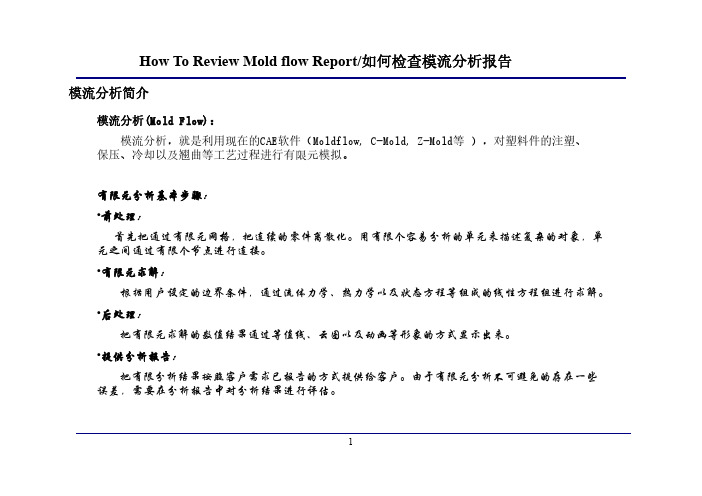
elements
计算精度高
直接在3D 数模上进行有限元网格划分。
抽取零件的表面做为模具的形芯形腔面,然后进行网格抽取零件的中性面,然后在划分方法
双面流
中性面
零件
自由边界
Moldflow网格质量检查报告单元匹配
网格大小对计算精度的影响
GM PPC Requirement Gate Type 定义浇口尺寸
流道系统
7
注射结束时的压力分布图
两端压力分布不均匀,不好的填充方式两端压力分布均匀,好的填充方式注意:
影响:
影响:
如果注射时剪切率超过材料的最大剪切率,可以使
注意:
零件内部的最大剪切应力不应该超过材料影响:
如果零件内部的最大剪切应力超过材料的许可值,
保压压力整个注塑过程的压力分布图
注射/保压切换压力值
影响:
保压时间影响:
最大锁模力不应该超过用于生产该零件的注塑机的最大锁模力。
影响:
最大锁模力如果超过用于生产该零件的注塑机的最大锁模力,可能在零件上产生飞边。
最大锁模力
19
制件收缩率的目标值应该是模具收缩率的3
影响:
如果制件收缩率大于模具收缩率的3倍,零件可能
会出现意想不到的翘曲。
需要进行专门的翘曲分析。
20
注意:影响:
如果缩印的深度大于0.1mm,在非皮纹面上将
形芯模温图
制件变形分析。
PROE(MPA)模流分析

PRO/E快速模流分析
2021/5/27
1
一.PRO/E快速模流分析簡介
Plastic Advisor(模流分析)為仿真塑料成 型的應用模塊﹐采用線性牛頓流體 (Newtonian Fluid)模型﹐能快速估算出 氣泡(Air Trap)和融合線(Weld Line)的 位置﹐借以檢查澆口(Gate)數目及位置 是否適當﹐對初期產品制造有很大的幫助
19
成型品質
成型品質結果來自于5個方面 1,流動前溫度;2,壓力損失;3,冷卻時間;4,剪切 率;5,剪切力
2021/5/27
20
2021/5/27
10
充填時間顯示
2021/5/27
11
充填時間
這個結果顯示的是塑料通過成品時顯示的軌跡。 每一種顏色描繪了同一時間內通過產品局部時 的狀況。短射的情況同樣以半透明的方式顯示 在產品上。
2021/5/27
12
射出壓力
2021/5/27
13
射出壓力
指塑料快速通過成品區域﹐成品區域所受到的 壓力﹐壓力最小處用藍色表示﹐壓力最大處用 紅色來表示。
2021/5/27
2
二.界面簡介
2021/5/27
3
三.主要命令簡介
參數設置
2021/5/27
4
充填參數設置
2021/5/27
5
結果摘要
2021/5/27
6
產生報告
2021/5/27
7
四.結果選項簡介
產生結果選項
2021/5/27
8
充填可信度
2021/5/27
9
充填可信度
充填可信度顯示的是塑料在型腔內部充填的 可能性﹐這個結果來自于壓力和溫度﹐充填 可信度在模型上顯示為綠色﹐黃色﹐紅色和 半透明區域﹐綠色層指能很好的充填﹐黃色 曾指充填可能會有困難或可能品質有問題﹐ 紅色層指充填困難或有質量問題﹐半透明曾 指短射﹐沒有充填完成。
怎么看模流分析报告

怎么看模流分析报告(step by step thinking)模流分析报告是一种对模型流程进行细致分析的文档,它能够帮助我们更好地理解和评估模型的性能、优化模型的表现以及解决潜在问题。
在本文中,我们将介绍如何逐步思考模流分析报告。
一、理解报告的结构和格式首先,我们需要仔细阅读和理解模流分析报告的结构和格式。
模流分析报告通常由多个章节组成,例如问题描述、数据预处理、模型架构、模型训练和评估指标等。
此外,还可以包括可视化结果和解释性分析等内容。
通过对报告结构和格式的了解,我们可以更好地把握整个分析流程。
二、审查问题描述和数据预处理部分在模流分析报告中,问题描述和数据预处理是非常关键的部分。
我们应该仔细审查问题描述,确保问题的定义清晰明确,并理解问题的背景和需求。
在数据预处理部分,我们需要检查数据的清洗、特征工程和标准化等步骤是否合理。
如果有必要,我们可以进一步了解数据集的来源和采集过程,以及处理数据的方法。
三、分析模型架构和训练过程接下来,我们应该仔细分析模型架构和训练过程。
模型架构描述了模型的结构和参数设置,我们可以通过阅读架构图和对模型的组成部分进行分析来理解模型的复杂性和表现能力。
此外,我们还应该关注模型训练过程中使用的优化算法和超参数调整的策略。
通过理解模型架构和训练过程,我们可以评估模型的可解释性和泛化能力。
四、评估模型的性能和指标在模流分析报告中,通常会包含对模型性能和指标的评估。
我们应该仔细分析这些指标,了解模型在不同数据集和评价指标下的表现。
同时,我们还需要注意指标的解释和计算方式,以及报告中提到的额外信息,例如置信区间和假设检验等。
通过评估模型的性能和指标,我们可以判断模型在解决特定问题上的优劣。
五、解读可视化结果和解释性分析模流分析报告通常会包含可视化结果和解释性分析。
我们可以通过查看图表和解释性文本来理解模型输出的解读和特征的重要性。
如果有必要,我们可以进一步了解可视化结果和解释性分析的方法和原理,以深入理解模型的内部工作机制和决策过程。
ProE_模流分析教程

第一章计算机辅助工程与塑料射出成形1-1 计算机辅助工程分析计算机辅助设计(Computer-Aided Design, CAD)是应用计算机协助进行创造、设计、修改、分析、及最佳化一个设计的技术。
计算机辅助工程分析(Computer-Aided Engineering, CAE)是应用计算机分析CAD几何模型之物理问题的技术,可以让设计者进行仿真以研究产品的行为,进一步改良或最佳化设计。
目前在工程运用上,比较成熟的CAE技术领域包括:结构应力分析、应变分析、振动分析、流体流场分析、热传分析、电磁场分析、机构运动分析、塑料射出成形模流分析等等。
有效地应用CAE,能够在建立原型之前或之后发挥功能:․协助设计变更(design revision)․协助排除困难(trouble-shooting)․累积知识经验,系统化整理Know-how,建立设计准则(design criteria)CAE使用近似的数值方法(numerical methods)来计算求解,而不是传统的数学求解。
数值方法可以解决许多在纯数学所无法求解的问题,应用层面相当广泛。
因为数值方法应用许多矩阵的技巧,适合使用计算机进行计算,而计算机的运算速度、内存的数量和算法的好坏就关系到数值方法的效率与成败。
一般的CAE软件之架构可以区分为三大部分:前处理器(pre-processor)、求解器(solver)和后处理器(post-processor)。
前处理器的任务是建立几何模型、切割网格元素与节点、设定元素类型与材料系数、设定边界条件等。
求解器读取前处理器的结果档,根据输入条件,运用数值方法求解答案。
后处理器将求解后大量的数据有规则地处理成人机接口图形,制作动画以方便使用者分析判读答案。
为了便利建构2D或3D模型,许多CAE软件提供了CAD功能,方便建构模型。
或者提供CAD接口,以便将2D或3D的CAD图文件直接汇入CAE软件,再进行挑面与网格切割,以便执行分析模拟。
proe模流分析
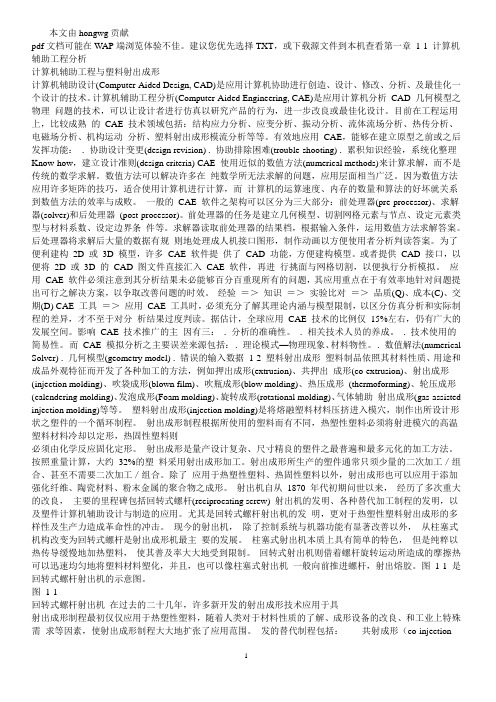
本文由hongwg贡献pdf文档可能在W AP端浏览体验不佳。
建议您优先选择TXT,或下载源文件到本机查看第一章1-1 计算机辅助工程分析计算机辅助工程与塑料射出成形计算机辅助设计(Computer-Aided Design, CAD)是应用计算机协助进行创造、设计、修改、分析、及最佳化一个设计的技术。
计算机辅助工程分析(Computer-Aided Engineering, CAE)是应用计算机分析CAD 几何模型之物理问题的技术,可以让设计者进行仿真以研究产品的行为,进一步改良或最佳化设计。
目前在工程运用上,比较成熟的CAE 技术领域包括:结构应力分析、应变分析、振动分析、流体流场分析、热传分析、电磁场分析、机构运动分析、塑料射出成形模流分析等等。
有效地应用CAE,能够在建立原型之前或之后发挥功能:․协助设计变更(design revision) ․协助排除困难(trouble-shooting) ․累积知识经验,系统化整理Know-how,建立设计准则(design criteria) CAE 使用近似的数值方法(numerical methods)来计算求解,而不是传统的数学求解。
数值方法可以解决许多在纯数学所无法求解的问题,应用层面相当广泛。
因为数值方法应用许多矩阵的技巧,适合使用计算机进行计算,而计算机的运算速度、内存的数量和算法的好坏就关系到数值方法的效率与成败。
一般的CAE 软件之架构可以区分为三大部分:前处理器(pre-processor)、求解器(solver)和后处理器(post-processor)。
前处理器的任务是建立几何模型、切割网格元素与节点、设定元素类型与材料系数、设定边界条件等。
求解器读取前处理器的结果档,根据输入条件,运用数值方法求解答案。
后处理器将求解后大量的数据有规则地处理成人机接口图形,制作动画以方便使用者分析判读答案。
为了便利建构2D 或3D 模型,许多CAE 软件提供了CAD 功能,方便建构模型。
模流分析报告怎么看
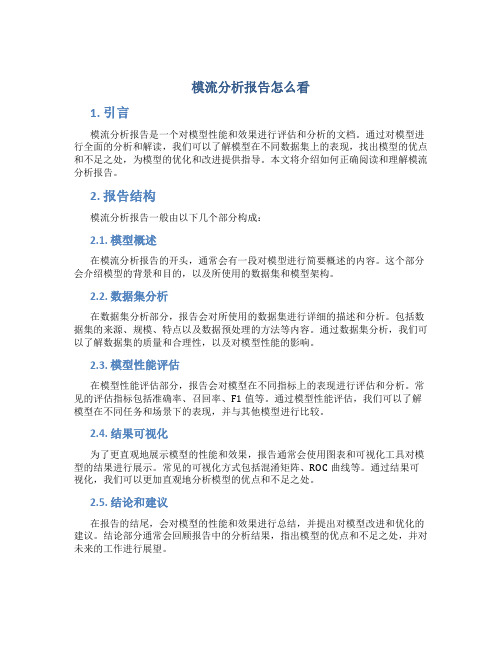
模流分析报告怎么看1. 引言模流分析报告是一个对模型性能和效果进行评估和分析的文档。
通过对模型进行全面的分析和解读,我们可以了解模型在不同数据集上的表现,找出模型的优点和不足之处,为模型的优化和改进提供指导。
本文将介绍如何正确阅读和理解模流分析报告。
2. 报告结构模流分析报告一般由以下几个部分构成:2.1. 模型概述在模流分析报告的开头,通常会有一段对模型进行简要概述的内容。
这个部分会介绍模型的背景和目的,以及所使用的数据集和模型架构。
2.2. 数据集分析在数据集分析部分,报告会对所使用的数据集进行详细的描述和分析。
包括数据集的来源、规模、特点以及数据预处理的方法等内容。
通过数据集分析,我们可以了解数据集的质量和合理性,以及对模型性能的影响。
2.3. 模型性能评估在模型性能评估部分,报告会对模型在不同指标上的表现进行评估和分析。
常见的评估指标包括准确率、召回率、F1值等。
通过模型性能评估,我们可以了解模型在不同任务和场景下的表现,并与其他模型进行比较。
2.4. 结果可视化为了更直观地展示模型的性能和效果,报告通常会使用图表和可视化工具对模型的结果进行展示。
常见的可视化方式包括混淆矩阵、ROC曲线等。
通过结果可视化,我们可以更加直观地分析模型的优点和不足之处。
2.5. 结论和建议在报告的结尾,会对模型的性能和效果进行总结,并提出对模型改进和优化的建议。
结论部分通常会回顾报告中的分析结果,指出模型的优点和不足之处,并对未来的工作进行展望。
3. 如何阅读模流分析报告阅读模流分析报告需要一定的专业知识和理解能力。
以下是阅读模流分析报告的一些建议:3.1. 理解模型架构和数据集在阅读报告之前,需要对模型的架构和所使用的数据集有一定的了解。
可以参考报告中的模型概述和数据集分析部分,对模型和数据集进行详细了解。
3.2. 关注模型性能评估模型性能评估是模流分析报告中最关键的部分。
需要关注报告中的评估指标和结果,比较模型在不同任务和数据集上的表现,并与其他模型进行对比。
PROE模流分析范例PlasticAdvisor.全解

PROE野火版完整模流分析范例发布: 2009-1-06 19:32 | 作者: 清风| 来源: 模具家园网来一个完整的模流分析:我们建好3D档后,可直接启动塑料顾问进行模流分析,此时系统会提示是否要指定注射点(injection Location)又称(Gate),我们就选如图所示的点吧!""注意要先建立基准点,虽然塑料顾问中可指定GATE,但有偏差,所以建议先建立一个基准点,!"点开始分析按纽如图所示:如图所示:如图所示:另外,如果破衣没有安装此功能,那么将不能使用此模流分析现提供安装方法:2001及野火2。
0的安装方法!"Pro/E野火5.0里也有“MoldFlow”(模流分析)Plastic Advisor (塑料顾问):进入环境Pro/E环境下打开一个(或一啤)产品→设定一个或多个基准点(待会射胶用)→应用程序→Plastic Advisor→选一个(表示一个浇口)或多个基准点(表示多个浇口),确定(也可不选何基准点直接确定)。
(进入环境后左键转动,中键缩放,右键拖动;而Pro/E环境是中键按下转动,中键滚轮缩放,SHIFT+中键按下拖动)最佳浇口(进入环境时不能选任何基准点)运行分析(运动员图标)→Gate Location,下一步,下一步,完成。
填充分析(进入环境时选定基准点)运行分析(运动员图标)→Plastic Filling,下一步,下一步,完成→关闭“Results Summary”窗口→外观现象:夹水纹(Weld Line Locations图标)。
困气(Air Trap Locations图标)。
* 为便于观察可于左上角的下滑板选取Glass Model 。
填充时间:下滑板选Fill Time 。
射压分布:…Injection Pressure 。
温度分布:…Flow Front Temp.(指在充满之前的胶体温度)。
阻力分布:…Pressure Drop 。
模流分析解释结果全-中

一流动分析部分1 Fill time result填充时间填充时间显示了模腔填充时每隔一定间隔的料流前锋位置。
每个等高线描绘了模型各部分同一时刻的填充。
在填充开始时,显示为暗蓝色,最后填充的地方为红色。
如果制品短射,未填充部分没有颜色。
使用:制品的良好填充,其流型是平衡的。
一个平衡的填充结果:所有流程在同一时间结束,料流前锋在同一时间到达模型末端。
这个意味着每个流程应该以暗蓝色等高线结束。
等高线是均匀间隔,等高线的间隔指示了聚合物的流动速度。
宽的等高线指示快速的流动,而窄的等高线指示了缓慢的填充。
查看项目:确认填充行为的显示状况。
短射—在填充时间结果上,短射将显示为半透明的,查看流动路径的末端是否有半透明区域。
关于3D模型, 可以使用未填充的模穴(短射)结果来检查是否在制品的内部存在未充填的部分。
滞流—如果填充时间结果显示一些区域上的云图有很近的间隔,将产生滞流。
如果一个薄区域在制品完全填充之前冻结滞流会导致短射。
过保压—如果填充时间结果显示某个流程的流程之前完成,将显示过保压。
过保压会导致高的制品重量、翘曲和不均匀的密度分布。
熔接线和气穴—在填充时间结果上重叠熔接线结果可以确定其存在,熔接线会导致结构和视觉上的缺陷。
气穴—在填充时间结果上重叠气穴结果可以确认其存在,气穴会导致结构和视觉上的缺陷。
跑道效应—跑道效应会导致气穴和熔接线,查看气穴和熔接线的位置及数量。
2 Pressure at velocity/pressure switchover resultV/P切换时刻的压力该结果从流动分析产生,显示了通过模型内的流程在从速度到压力控制切换点的压力分布。
使用:在填充开始前,模腔内各处的压力为零(或者为大气压,绝对压力)。
熔料前沿到达的位置压力才会增加,当熔料前沿向前移动填充后面的区域时压力继续增加,此取决于该位置与熔料前沿的长度。
各个位置的压力不同促使聚合物熔料的填充流动,压力梯度是压力差除以两个位置间的距离。
如何看懂一份模流分析报告
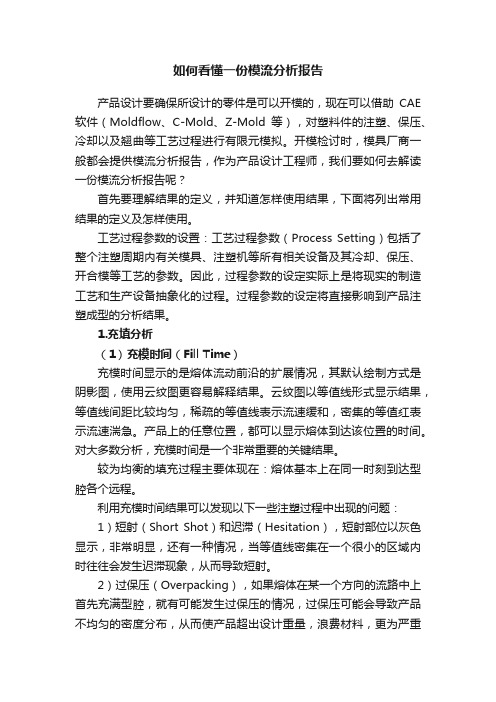
如何看懂一份模流分析报告产品设计要确保所设计的零件是可以开模的,现在可以借助CAE 软件(Moldflow、C-Mold、Z-Mold等),对塑料件的注塑、保压、冷却以及翘曲等工艺过程进行有限元模拟。
开模检讨时,模具厂商一般都会提供模流分析报告,作为产品设计工程师,我们要如何去解读一份模流分析报告呢?首先要理解结果的定义,并知道怎样使用结果,下面将列出常用结果的定义及怎样使用。
工艺过程参数的设置:工艺过程参数(Process Setting)包括了整个注塑周期内有关模具、注塑机等所有相关设备及其冷却、保压、开合模等工艺的参数。
因此,过程参数的设定实际上是将现实的制造工艺和生产设备抽象化的过程。
过程参数的设定将直接影响到产品注塑成型的分析结果。
1.充填分析(1)充模时间(Fill Time)充模时间显示的是熔体流动前沿的扩展情况,其默认绘制方式是阴影图,使用云纹图更容易解释结果。
云纹图以等值线形式显示结果,等值线间距比较均匀,稀疏的等值线表示流速缓和,密集的等值红表示流速湍急。
产品上的任意位置,都可以显示熔体到达该位置的时间。
对大多数分析,充模时间是一个非常重要的关键结果。
较为均衡的填充过程主要体现在:熔体基本上在同一时刻到达型腔各个远程。
利用充模时间结果可以发现以下一些注塑过程中出现的问题:1)短射(Short Shot)和迟滞(Hesitation),短射部位以灰色显示,非常明显,还有一种情况,当等值线密集在一个很小的区域内时往往会发生迟滞现象,从而导致短射。
2)过保压(Overpacking),如果熔体在某一个方向的流路中上首先充满型腔,就有可能发生过保压的情况,过保压可能会导致产品不均匀的密度分布,从而使产品超出设计重量,浪费材料,更为严重的是导致翘曲发生。
(2)熔接线(Weld lines)当两股熔体的流动前沿汇集到一起,或一股流动前沿分开后又合到一起时,就会产生熔接线,如熔体沿一个孔流动。
proe模流分析及查看分析结果

模流分析及查看分析结果
一、进入界面
先打开要进行分析的注塑件或者组件,进入模具顾问程序“plastic advisor”,选择需要分析的注塑件如果打开的就是单个零件,可以直接点确定进入分析界面
二、设置开模方向
右下角坐标系中Z轴为系统分析默认开模方向,该方向与注塑件实际开模方向需一致,不一致的话需要更改方向,上一步骤中的Z轴与很显然不是开模方向,顾需要旋转更改;
选择“Rotate”
然后点击零件,回出现一个框框:
输入旋转角度完成调整
三、分析模型,找出浇口最佳位置
单击分析向导
选择浇口位置
选择材料
然后选择下一步后完成,系统开始分析
点击关闭“close”,分析结果中蓝色部分是最佳浇口位置,红色为最差;
单击按钮
然后点击注塑件中蓝色位置,弹出对话框,选择是
弹出文件保存位置,系统回到注塑窗口
四、分析注塑结果
单击注塑向导
选择模流分析
注入材料
然后接受默认的材料,选择下一步,完成,系统开始分析;
分析结果如上,如果为绿灯就是没问题,黄则可能有问题,红色则表示一定有问题
五、查看分析结果
从选择框里选择需要查看的项目
plastic flew 塑流图
fill time 填充时间
injection pressure 注射压力
flow front temp波前温度
pressure drop 压降图
quality prediction 产品质量图
glass model 熔接纹
查看可以使用自动,也可以选择手动拖动,
其中熔接纹的查看方法与其他的不一样,选择后需要点击右侧的命令:。
- 1、下载文档前请自行甄别文档内容的完整性,平台不提供额外的编辑、内容补充、找答案等附加服务。
- 2、"仅部分预览"的文档,不可在线预览部分如存在完整性等问题,可反馈申请退款(可完整预览的文档不适用该条件!)。
- 3、如文档侵犯您的权益,请联系客服反馈,我们会尽快为您处理(人工客服工作时间:9:00-18:30)。
模流分析及查看分析结果
一、进入界面
先打开要进行分析的注塑件(或者组件),进入模具顾问程序“plastic advisor”,选择需要分析的注塑件(如果打开的就是单个零件,可以直接点确定)进入分析界面
二、设置开模方向
右下角坐标系中Z轴为系统分析默认开模方向,该方向与注塑件实际开模方向需一致,不一致的话需要更改方向,上一步骤中的Z轴与很显然不是开模方向,顾需要旋转更改。
选择“Rotate”
然后点击零件,回出现一个框框:
输入旋转角度完成调整
三、分析模型,找出浇口最佳位置
单击分析向导
选择浇口位置
选择材料
然后选择下一步后完成,系统开始分析
点击关闭“close”,分析结果中蓝色部分是最佳浇口位置,红色为最差;
单击按钮
然后点击注塑件中蓝色位置,弹出对话框,选择是
弹出文件保存位置,系统回到注塑窗口
四、分析注塑结果
单击注塑向导
选择模流分析
注入材料
然后接受默认的材料,选择下一步,完成,系统开始分析。
分析结果如上,如果为绿灯就是没问题,黄则可能有问题,红色则表示一定有问题
五、查看分析结果
从选择框里选择需要查看的项目
plastic flew 塑流图
fill time 填充时间
injection pressure 注射压力
flow front temp波前温度
pressure drop 压降图
quality prediction 产品质量图
glass model 熔接纹
查看可以使用自动,也可以选择手动拖动,
其中熔接纹的查看方法与其他的不一样,选择后需要点击右侧的命令:。
